Clàr-innse
Tha obair proifeiseanta na phàirt chudromach de bhith nad dheasaiche bhidio. Is e aon de na dòighean as fheàrr air seo a dhèanamh le bhith a’ cur zoom ris an teacsa, na bhideothan no na dealbhan agad.
Gu fortanach ann an DaVinci Resolve, bheir iad dhuinn an roghainn zoom fiùghantach agus keyframe a chleachdadh, a tha le chèile roghainnean sgoinneil agus furasta an cleachdadh.
Is e m’ ainm Nathan Menser. Tha mi nam sgrìobhadair, filmeadair, agus cleasaiche àrd-ùrlair. Nuair nach eil mi air an àrd-ùrlar, air seata, no a’ sgrìobhadh, tha mi a’ deasachadh bhideothan. Tha deasachadh bhidio air a bhith na thoileachas dhomh airson sia bliadhna a-nis, agus mar sin tha mi toilichte a’ bhuaidh furasta, ach fìor fhionnar seo a cho-roinn.
San artaigil seo, seallaidh mi dhut mar a nì thu sùmadh le bhith a’ cleachdadh zoom fiùghantach, no keyframes.
Dòigh 1: Dynamic Zoom
Tha an dòigh seo mar dhòigh air cleachdadh keyframes, a luathaicheas am pròiseas deasachaidh.
Ceum 1: Seòl dhan taba Deasaich . Tha clàr de dh’ ìomhaighean sa mheadhan aig bonn na sgrìn. Gabh thairis air gach fear gus an lorg thu an taba leis an tiotal “Deasaich.” Anns an oisean gu h-àrd air an làimh dheis den sgrion, tagh an clàr-taice Inspector .
Ceum 2: Bhon chlàr “Inspector”, cliog air Dynamic Zoom . Leigidh seo sìos roghainn ris an canar Dynamic Zoom Ease .
Ceum 3: Tarraing suas na roghainnean zoom fiùghantach air an sgrìn ath-chluich bhidio. Anns an oisean gu h-ìosal air an taobh chlì de an scrion ath-chluich bhidio, tha ìomhaigh beag ceart-cheàrnach geal. Cliog air agus nochdaidh clàr tuiteam-sìos. Tagh “Dynamic Zoom” bho seoclàr-taice cuideachd.
Ceum 4: Nochdaidh bogsa uaine freumhaichte ann am bogsa dearg ann am meadhan na sgrìn ath-chluich bhidio. Tha na bogsaichean a’ riochdachadh far an tig an zoom gu crìch agus a thòisicheas e. Faodaidh tu an dà chuid suidheachadh agus meud nam bogsaichean atharrachadh. Atharraich iad mar a dh 'fheumar.

Gus zoom out , feumaidh am bogsa dearg a bhith taobh a-muigh a’ bhogsa uaine. Airson zoom in , ’s urrainn dhut na bogsaichean atharrachadh le bhith a’ taghadh “Swap” fo “Dynamic Zoom” sa chlàr “Inspector”.
’S urrainn dhut cuideachd an seòrsa zoom atharrachadh o “Linear”. gu “Ease In” no “Ease Out.” Gheibh thu na roghainnean sin fon roghainn “Dynamic Zoom” anns a’ chlàr “Inspector”.
Cleachd na ceart-cheàrnaich dearg is uaine gus an ìre atharrachadh agus dè an taobh a nì thu gluasad, fhad 's a thaghas tu an seòrsa zoom bhon chlàr "Inspector".
Ceum 1: Bhon duilleag Deasaich , feumaidh tu inntrigeadh dhan chlàr Inspector . Gheibh thu e san oisean gu h-àrd air an làimh dheis den sgrion. Aon uair ‘s gu bheil thu air briogadh air, nochdaidh clàr-taice fon ìomhaigh.
Ceum 2: Briog air Transform . Nochdaidh sin eadhon barrachd roghainnean, a’ gabhail a-steach Zoom ” agus Suidheachadh . Às an seo, faodaidh tu na h-àireamhan piogsail atharrachadh air an dà thaobh X agus Y. Gluaisidh seo a-steach agus gluaisidh seo a-mach air a’ chriomag bhidio agad air an sgrìn ath-chluich bhidio.
Ceum 3: Dèan co-dhùnadh cuin a tha thu airson gluasad a-steach airson tòiseachadh is deireadh. Gus seo a dhèanamh, taghaidh tu keyframes. Tagh àite air an loidhne-tìm a dh’ fheumas tu an zoom airson tòiseachadhslaod am bàr dearg dhan fhìor fhrèam.
Ceum 4: Fon chlàr “Inspector”, tagh an rhombus beag ri taobh a’ chunntais piogsail y-axis . Tionndaidhidh an rhombus beag dearg. Canar frèam iuchrach ris an seo.
Ceum 5: Rach don chriomag bhidio air an loidhne-tìm. Anns an oisean gu h-ìosal air an làimh dheis den chriomag, bidh ìomhaigh ann an cumadh loidhne dubh dubh. Briog air.
Ceum 6: Nochdaidh uinneag bheag san loidhne-tìm a leigeas leat am frèam iuchrach a dheasachadh. A-rithist slaod am bàr loidhne-tìm dearg gus an dearbh mhionaid sa bhidio a tha thu airson gun stad an zoom a thaghadh. An uairsin, cruthaich frèam iuchrach eile le bhith a’ briogadh air an t-soidhne rhombus sa chlàr “Inspector”.
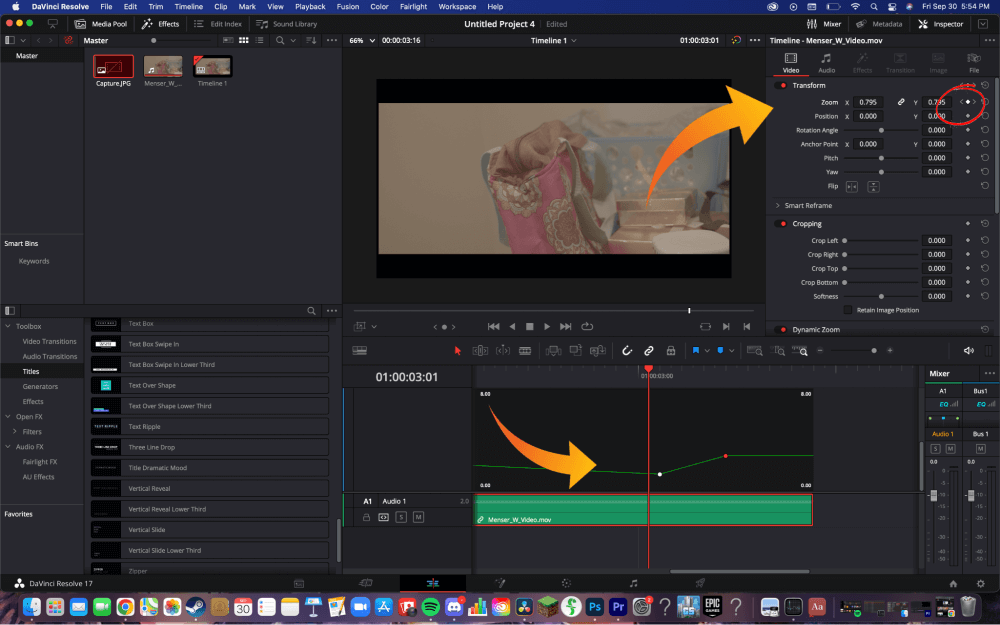
Dèan cinnteach gu bheil am putan ceangail eadar na cunntasan piogsail geal. Mura h-eil, bidh am bhidio air a shaobhadh agus mì-thlachdmhor a bhith ga fhaicinn.
Aon uair 's gu bheil thu air an dà phrìomh fhrèam agad a chruthachadh agus gu bheil thu air dearbhadh gu bheil am putan ceangail geal, faodaidh tu an àireamh de piogsail air an x-axis atharrachadh. Atharraichidh an y-axis leis. Le bhith ag atharrachadh a’ chunntais piogsail, ’s urrainn dhut an dà chuid gluasad a-steach is gluasad a-mach.
Co-dhùnadh
Sin a dh’fheumas e! A-nis faodaidh na meadhanan agad gluasad a-steach agus a-mach ann an DaVinci Resolve. Ma tha thu airson iomadh sùmadh a-steach is a-mach, dìreach cruthaich frèam iuchrach ùr, agus atharraich a rèir sin.
Taing airson an ùine a ghabhail gus an oideachadh seo a leughadh. An dòchas gun cuidich e thu air do thuras deasachaidh DaVinci Resolve! Fàg beachd ag innse dhomh ma tha gin agadceistean no fios air ais.

